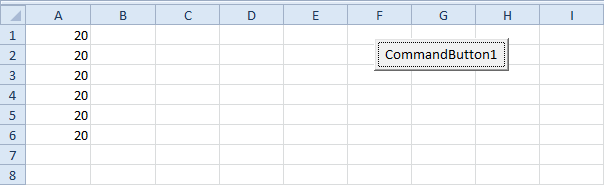Passa attraverso l'intervallo definito in VBA di Excel
Di seguito vedremo un programma che scorre in un intervallo definito. Ad esempio, quando vogliamo quadrare i numeri in Range ("A1: A3"). Sapevi che puoi anche scorrere un intervallo dinamico?
Situazione:

Inserire un pulsante di comando nel foglio di lavoro e aggiungere le seguenti linee di codice:
1. In primo luogo, dichiariamo due oggetti Range. Chiamiamo gli oggetti Range rng e cell.
2. Inizializziamo l'oggetto Range rng con Range ("A1: A3").
3. Aggiungi il ciclo For Each Next.
Next cell
Nota: rng e cell sono scelti a caso qui, puoi usare qualsiasi nome. Ricorda di fare riferimento a questi nomi nel resto del tuo codice.
4. Successivamente, abbiamo quadrato ogni cella in questo intervallo. Per ottenere ciò, aggiungi la seguente riga di codice al ciclo:
Risultato quando si fa clic sul pulsante di comando sul foglio:
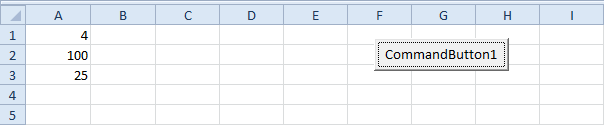
5. Se si desidera controllare ciascuna cella in un intervallo selezionato casualmente, è sufficiente sostituire:
con:
6. Ora, ad esempio, selezionare Range ("A1: A2").

Risultato quando si fa clic sul pulsante di comando sul foglio: